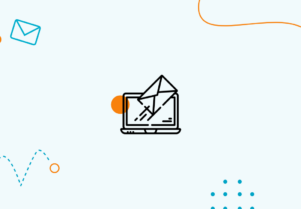Kuinka viedä sähköpostiluettelo Gmailista
Gmaililla on maailmanlaajuisesti yli 1,5 miljardia käyttäjää, ja se on yksi suurimmista sähköpostialustoista nykyään.
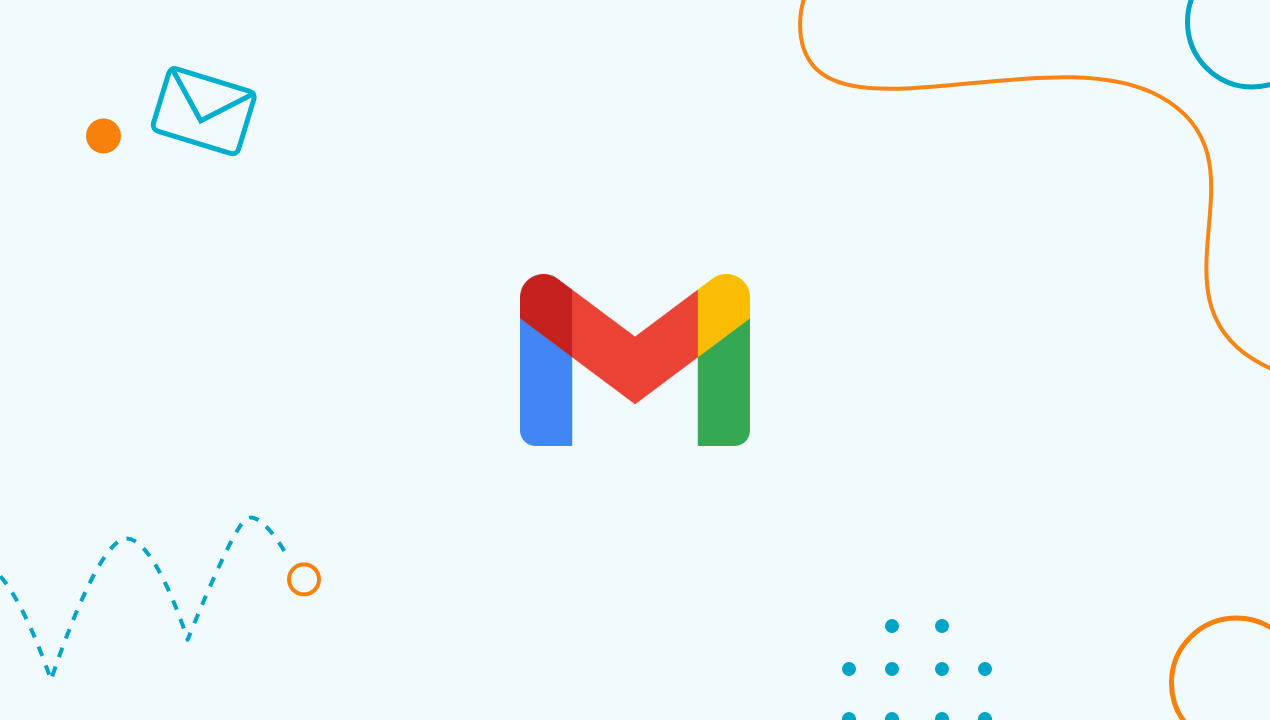
Henkilökohtaisen käytön lisäksi monet yritykset käyttävät sitä myös massasähköpostien lähettämiseen markkinointi- ja myyntitarkoituksiin. Tämä kaikki on hienoa ja mukavaa - kunnes päätät vaihtaa johonkin muuhun. Silloin sinun on vietävä sähköpostilistasi Gmailista.
Tänään näytämme yksinkertaisen prosessin, jolla se onnistuu, ja annamme vaiheittaiset ohjeet, joita kuka tahansa voi noudattaa.
Mikä on Gmail?
Gmail on Googlen sähköpostipalvelu. Vuonna 2004 se otettiin käyttöön kokeiluluontoisesti, ja käyttäjät liittyivät palveluun vain kutsuilla. Gmailin kokeiluvaihe päättyi vuonna 2009, jolloin tämä sähköpostiohjelma tuli suuren yleisön saataville.
Palvelu on suunniteltu ylittämään kaikki muut saatavilla olevat sähköpostipalvelut, sillä se tarjoaa valtavan määrän tallennustilaa, hyvin suunnitellun ja helppokäyttöisen käyttöliittymän, kehittyneitä tietoturvaominaisuuksia ja useita postilaatikoita, joita on helppo hallita erilaisten suodattimien ja merkintöjen ansiosta.
Näiden erinomaisten ominaisuuksien ansiosta Gmail erottuu kilpailijoista ja on nykyään niin suosittu sähköpostiohjelma maailmanlaajuisesti. Gmail sisältyy Google Workspaceen, mutta sitä voi käyttää myös itsenäisenä ohjelmana.
Nykyään tuskin on enää ketään, jolla ei olisi Gmailin sähköpostiosoitetta. Ja ehkä sinäkin käytät sellaista yritystiliäsi varten. Gmail ei kuitenkaan ole paras mahdollinen yrityskäyttöön, minkä vuoksi saatat haluta viedä postituslistasi Gmailista johonkin muuhun työkaluun.
Näin se onnistuu.
Kuinka viedä Google-yhteystietoja
Jos haluat ladata sähköpostilista Gmailista, olet varmasti iloinen kuullessasi, että riippumatta siitä, mitkä ovat syysi siihen, se vaatii vain muutaman yksinkertaisen toimenpiteen. Aloita napsauttamalla Gmail-pudotusvalikkoa, joka löytyy Gmail-tilisi navigointiruudun vasemmasta sivuvalikosta. Valitse "Yhteystiedot" seuraavaksi avautuvasta pudotusvalikosta.
Tämä avaa valintaikkunan, josta voit valita 'Ryhmä'. Valitse sitten ryhmä, josta haluat ladata postituslistasi. Voit valita pääasiallisen yhteystietoluettelon, luettelon vastaanottajista, joihin olet ottanut eniten yhteyttä, tai minkä tahansa muun luomasi ryhmän. Valitse 'Kaikki yhteystiedot', jos haluat viedä jokaisen sähköpostiosoitteen Gmail-tilillesi.
Kun olet tehnyt tämän, latausvelho ohjaa sinut sivulle, jossa voit valita tiedostomuodon, johon haluat tallentaa ladatun sähköpostilistan. Jos haluat käyttää vietyjä yhteystietoluettelosi Gmailin ulkopuolella, CSV-muoto on yksi suositeltavimmista sähköpostivaihtoehdoista. Kun olet valinnut haluamasi tiedostomuodon, napsauta 'Vie'.
Tämä avaa uuden valintaikkunan ladatun luettelon tallentamista varten. Napsauta "Save File" ja sitten "OK" ennen kuin valitset paikan, johon haluat tallentaa tiedoston. Anna tiedostolle nimi ja napsauta lopuksi "Save" ennen kuin tarkistat, että tiedosto on tallennettu onnistuneesti valitsemaasi paikkaan.
Kuinka viedä sähköposteja sekä yhteystietoja Gmailissa
Gmailin yhteystietojen viennin lisäksi voit myös viedä sähköpostiviestejä. Voit haluta tehdä tämän varmuuskopioidaksesi viestejäsi tai yksinkertaisesti siksi, että haluat siirtää ne toiselle alustalle ja asioida sähköpostin välityksellä.
Voit viedä sähköpostiviestejäsi Gmailista avaamalla selaimesi, siirtymällä Gmailiin ja kirjautumalla tarvittaessa sisään. Kun olet kirjautunut sisään, valitse Google Apps. Tämä on yhdeksänsuuntainen suorakulmainen symboli, joka sijaitsee oikeassa yläkulmassa. Kun pudotusvalikko tulee näkyviin, napsauta "Tili" ja siirry kohtaan "Henkilökohtaiset tiedot ja tietosuoja".
Valitse sitten vasemmasta yläkulmasta "Control Your Content". Valitse 'Create Archive' (Luo arkisto) ja napsauta 'Select Data to Include' (Valitse sisällytettävät tiedot). Paina 'Seuraava' ja valitse haluamasi muotoiluvaihtoehto käytettävissä olevista vaihtoehdoista. Kun olet valmis, napsauta 'create archive' (luo arkisto).
Odota muutama sekunti tai minuutti, että Gmail vie kaikki sähköpostisi. Tämän jälkeen saat Gmailin postilaatikkoosi sähköpostiviestin, joka sisältää zip-tiedoston, joka sisältää kaikki arkistoidut sähköpostiviestisi.
Sähköpostimarkkinoijille tämä voi olla hyödyllinen tapa hioa sähköpostistrategiaansa ja kirjoittaa tehokkaampia sähköposteja, sillä he voivat analysoida kirjoittamiaan ja sähköpostiyleisöltään saamiaan sähköposteja.
Miksi sinun pitäisi järjestää Gmailin yhteystietoluettelosi
Ennen kuin viet yhteystietosi Gmailista, haluat ehkä järjestää ne eri luetteloihin ja sähköpostikansioihin. Jos käytät Gmailia yritystoiminnassa, yhteystietosi ovat erityisen tärkeitä.
Vaikka et veisikään listojasi, niiden pitäminen hyvin järjestettynä voi helpottaa yhteydenpitoa tärkeiden ihmisten kanssa ja auttaa sinua saavuttamaan menestystä liiketoiminnassasi. Organisaatio ja hallinto Gmail-yhteystietojesi nopeampi ja vaivattomampi vienti voi myös olla tärkeä askel liikesuhteiden vahvistamisessa tavallisen sähköpostiviestin sijaan.
Ehkä et ole monien Gmail-käyttäjien tapaan ajatellut Gmail-kontaktejasi kovinkaan paljon ja näet ne vain verkkokeskustelujen välineinä. Hyvä uutinen on, että Gmail tarjoaa useita erinomaisia yhteystietojen hallintatyökaluja, joiden avulla voit käyttää Gmailin yhteystietojasi Googlen muiden tuottavuustyökalujen, kuten kalenterin, käytössä.
Miksi Google-yhteystietoluetteloni on tärkeä?
Saatat ihmetellä, miksi hyvin järjestetty ja hallittu yhteystietoluettelo on niin tärkeä. Gmailhan tallentaa kätevästi automaattisesti kaikki sähköpostitunnukset, joille lähetät sähköposteja. Jos kuitenkin käytät aikaa yhteystietojesi lajitteluun ja järjestämiseen, se helpottaa sinua, jos viet niitä tulevaisuudessa, jolloin voit käyttää paremmin kaikkia Googlen tarjoamia ominaisuuksia.
Muista, että ajan myötä Gmailiin saattaa kertyä paljon yhteystietoja, joista osaan sinulla ei ole syytä ottaa yhteyttä enää tulevaisuudessa. Niiden järjestäminen järkeviin ryhmiin on aina parempi vaihtoehto, sillä näin löydät ja tavoitat kontaktit, joihin olet yhteydessä, nopeammin. Voit esimerkiksi lähettää kylmiä sähköpostiviestejä segmentoiduille sähköpostilistoille helposti.
Lisäksi sähköpostiluettelot vanhenevat usein, ja niissä on yhteysosoitteita, joita ei enää käytetä, ja puhdas sähköpostilista on hyvän sähköpostistrategian edellytys.
Koska Gmailin yhteystietoluettelo on osa yleistä Google-tiliäsi, Gmailiin määrittämäsi luettelo on sama kuin muissa Google Workspace -työkaluissa, mikä voi helpottaa esimerkiksi asiakirjojen ja tiedostojen jakamista tai kalenterin jakamista.
Asiaan liittyen, on helpompaa lähettää sähköpostitiedotteet, kylmät sähköpostit tai muut erän sähköpostit, jos sinulla on irtosähköpostilistat siististi ja järjestyksessä. Yksi tehokkaiden sähköpostiviestien salaisuuksista, jonka kaikki sähköpostimarkkinoijat tietävät, on se, että listasi laatu ratkaisee tulokset.
Miten tuoda Gmailin yhteystietoluettelo
Jos olet siirtymässä Gmailiin toisesta sähköpostiohjelmasta, ensimmäinen askel Gmailin yhteystietoluettelon nimien saamiseksi on niiden tuominen. Tee tämä kirjautumalla Gmail-tilillesi ja valitsemalla Yhteystiedot-ikkunan vasemmanpuoleisesta valikosta Lisää ja sitten Tuo.
Tämä tuo esiin laatikon "Tuo yhteystietoja muilta tileiltä". Kun se tulee näkyviin, napsauta nykyisin käyttämääsi sähköpostiohjelmaa, johon yhteystietosi on tallennettu. Sinua pyydetään yleensä hyväksymään tietosuojakäytäntö ja käyttöehdot, minkä jälkeen sinua pyydetään antamaan kirjautumistietosi, jotta voit käyttää toista sähköpostiohjelmaasi. Seuraa kaikkia kehotuksia, kunnes yhteystietoluettelosi on tuotu Gmailiin.
Kun tämä on valmis, Gmail-tililläsi näkyy luettelo tuoduista yhteystiedoista. Ne sijoitetaan yleensä yhteystietoryhmään nimeltä "Tuodut (sähköpostiohjelmasi) yhteystiedot". Voit halutessasi muuttaa tämän ryhmän nimeä myöhemmin. Muista, että voit tuoda tällä menetelmällä kerralla vain enintään 3 000 yhteystietoa.
Jos tarvitset enemmän sähköpostikontakteja tuotavaksi, sinun kannattaa käyttää toista sähköpostiohjelmaasi luodaksesi CSV-muotoisen vientiluettelon, joka voidaan jakaa alle 3000 nimeä sisältäviin luetteloihin. Näin voit myöhemmin helposti lähettää massasähköposteja (tai massasähköposteja) Gmaililla tai muulla valitsemallasi työkalulla.
Uuden yhteystiedon luominen Gmailissa
Joskus haluat lisätä jonkun juuri tapaamasi henkilön Gmailin yhteystiedoksi, esimerkiksi jos olet saanut käyntikortin, joka sisältää jonkun sähköpostiosoitteen. Voit lisätä uuden yhteystiedon Gmailiin siirtymällä ikkunan yläreunassa olevaan hakupalkkiin, josta voit etsiä yhteystietoa kirjoittamalla sähköpostiosoitteen ja painamalla hakupainiketta.
Vaihtoehtoisesti voit käyttää ikkunan oikeassa alakulmassa olevaa etikettikuvaketta. Napsauta "Lisää uusia yhteystietoja" -kuvaketta ja kirjoita kehotettaessa lisättävän yhteystiedon nimi ja profiilikuvake. Saatat saada ehdotuksia, jotka perustuvat kirjoittamaasi nimeen ja jotka perustuvat olemassa oleviin Google+ -profiileihin.
Napsauta sitten "Luo", jolloin esiin tulee tyhjä yhteystietokortti. Kirjoita kaikki tiedot, jotka haluat tallentaa uuteen yhteystietoon, ja napsauta 'Tallenna' -painiketta. Olet nyt askeleen lähempänä seuraavaa sähköpostikampanja.
Miten rakentaa Gmailin yhteystietoluettelo tai Google Groups -ryhmät?
Gmailissa on ryhmätoiminto, joka auttaa kaikkia lajittelemaan kiireisiä postilaatikoita ja helpottamaan viestintäprosessia - sitä kutsutaan Google-ryhmiksi.
Google Groups -ominaisuuden avulla voit järjestää Gmail-yhteystietosi paremmin ryhmittelemällä ne yhteen valitsemiesi kriteerien perusteella, ja kukin ryhmä sisältää kunkin osallistujan sähköpostiosoitteen. Sinulla voi esimerkiksi olla yksi ryhmä ystäville, toinen perheelle, yksi työtovereille, yksi asiakkaille, yksi työntekijöille ja muunlaisia Google-ryhmiä, joissa on eri luettelo henkilöistä, jotka haluat tavoittaa.
Voit luoda ryhmän menemällä Yhteystiedot-ikkunaan ja napsauttamalla sivupaneelin Uusi ryhmä -painiketta. Tämä avaa ponnahdusikkunan. Anna ryhmälle nimi ja napsauta sitten 'Luo ryhmä'. Sitten voit lisätä yhteystietoja napsauttamalla oikeassa alakulmassa olevaa 'Lisää henkilö' -yhteystietopainiketta. Lisää henkilö ryhmään napsauttamalla hänen nimeään tai luo uusi yhteyshenkilö ryhmään napsauttamalla 'Luo'.
Pakkaaminen
Sähköpostimarkkinointikampanjat ran Googlessa ovat ihan ok - mutta ansaitset parempaa. Viemällä sähköpostilistasi Gmailista voit varmistaa, että seuraava sähköpostikampanjasi voidaan tehdä millä tahansa valitsemallasi työkalulla. Eikä tämä ole mitenkään vaikea prosessi - kuka tahansa voi tehdä sen.
Ja jos haluat suojella tulevia sähköpostiviestejäsi siltä, että ne menevät vääriin yhteysosoitteisiin, validoi listasi ajoissa! Sähköpostin jakelulistat voivat vanhentua, kun sähköpostit vanhentuvat, ihmiset lakkaavat käyttämästä niitä tai kun he lisäävät listallesi sähköpostin, jossa on kirjoitusvirhe.
Validoi yksittäiset sähköpostit ja listat Bouncerin avulla ja varmista, että sähköpostimittarisi ovat katossa kaikissa sähköpostimarkkinointikampanjoissasi! Rekisteröidy ilmaiseen kokeilujaksoon nyt ja aloita.
Usein kysytyt kysymykset
Onko helppoa viedä sähköpostiluettelo Gmailista?
Se on itse asiassa niin helppoa, että kuka tahansa, jolla on Gmail-tili, voi tehdä sen muutamalla napsautuksella. Se on vaivatonta riippumatta siitä, kuinka monta sähköpostitunnusta, yhteystietotarraa tai Google-ryhmää sinulla on. Ei tarvita omistajaroolia tai jotain erityistä - kuka tahansa, jolla on pääsy Gmail-tilille, voi tehdä sen.
Voinko viedä sähköpostilistan Gmailista Exceliin?
Kyllä, oletusarvoisesti viet luettelon CSV-tiedostoksi, jonka Excel tai Google Sheets voi avata helposti.
Onko olemassa sovelluksia sähköpostien poimimiseen, joita voin käyttää?
Kyllä, edellä kuvatun manuaalisen vaihtoehdon lisäksi (jonka käyttö on täysin ilmaista) on olemassa ilmaisia ja maksullisia Google Chrome -laajennuksia ja sähköpostisovelluksia, joiden avulla voit viedä Gmailin yhteysosoitteet automaattisesti.